win10打开“此电脑”无响应怎么解决 win10打开“此电脑”无响应的解决方法
时间:2017-07-04 来源:互联网 浏览量:
今天给大家带来win10打开“此电脑”无响应怎么解决,win10打开“此电脑”无响应的解决方法,让您轻松解决问题。
win10打开“此电脑”无响应怎么办? win10“此电脑”打不开怎么办?小编分享一下解决的的办法
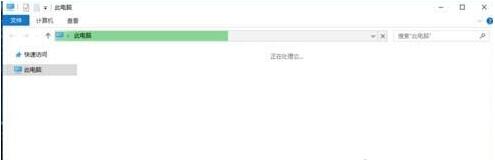
具体方法如下:
1、开始按钮上右键-控制面板。

2、点击卸载程序。
3、找到intel快速存储并卸载它。
4、完成后重启即可。
上一篇怎么修改Win10用户登录名 Win10登录名怎...下一篇
win10全屏截图时黑屏怎么办?win10全屏截...
以上就是win10打开“此电脑”无响应怎么解决,win10打开“此电脑”无响应的解决方法教程,希望本文中能帮您解决问题。
我要分享:
上一篇:Win10开机弹出msn中文网如何取消 Win10开机弹出msn中文网的取消方法
下一篇:Win10复制文件到C盘需要提供管理员权限提示怎么取消 Win10复制文件到C盘需要提供管理员权限提示的方法
相关教程
- ·win10应用商店无法打开 需要新应用打开此ms windows store 的解决方法!
- ·为什么打开此电脑很慢?Win10打开此电脑很慢的解决方法!
- ·Win10应用程序无响应如何解决? Win10应用程序无响应解决的方法有哪些?
- ·Win10应用程序无响应的解决办法有哪些? Win10应用程序无响应如何解决?
- ·win10怎么设置在任务栏打开此电脑,win10设置在任务栏上打开此电脑的方法
- ·Win10系统打开“此电脑”很慢总是在加载怎么解决? Win10系统打开“此电脑”很慢总是在加载解决的方法?
- ·桌面文件放在d盘 Win10系统电脑怎么将所有桌面文件都保存到D盘
- ·管理员账户怎么登陆 Win10系统如何登录管理员账户
- ·电脑盖上后黑屏不能唤醒怎么办 win10黑屏睡眠后无法唤醒怎么办
- ·电脑上如何查看显卡配置 win10怎么查看电脑显卡配置
win10系统教程推荐
- 1 电脑快捷搜索键是哪个 win10搜索功能的快捷键是什么
- 2 win10系统老是卡死 win10电脑突然卡死怎么办
- 3 w10怎么进入bios界面快捷键 开机按什么键可以进入win10的bios
- 4电脑桌面图标变大怎么恢复正常 WIN10桌面图标突然变大了怎么办
- 5电脑简繁体转换快捷键 Win10自带输入法简繁体切换快捷键修改方法
- 6电脑怎么修复dns Win10 DNS设置异常怎么修复
- 7windows10激活wifi Win10如何连接wifi上网
- 8windows10儿童模式 Win10电脑的儿童模式设置步骤
- 9电脑定时开关机在哪里取消 win10怎么取消定时关机
- 10可以放在电脑桌面的备忘录 win10如何在桌面上放置备忘录
win10系统热门教程
- 1 win10系统WinRE怎么修复系统问题
- 2 win10开机提示 desktop不可用 的解决方法!
- 3 win10连接不上打印机 Win10无法连接打印机怎么办
- 4Win10流量统计怎么打开?win10流量监控方法!
- 5Win10电脑怎样屏蔽集成显卡? Win10电脑屏蔽集成显卡的方法有哪些?
- 6Win10如何卸载IE11?Win10删除IE11浏览器的方法
- 7Win10系统无法登录XBOX等等Windows应用(未连接到internet)的解决方法
- 8微星笔记本怎么u盘装win10|微星笔记本u盘装win10教程
- 9Win10系统关闭屏幕亮度自适应的方法,关闭亮度自动调节
- 10笔记本自带手写板吗? win10手写板功能怎么开启
最新win10教程
- 1 桌面文件放在d盘 Win10系统电脑怎么将所有桌面文件都保存到D盘
- 2 管理员账户怎么登陆 Win10系统如何登录管理员账户
- 3 电脑盖上后黑屏不能唤醒怎么办 win10黑屏睡眠后无法唤醒怎么办
- 4电脑上如何查看显卡配置 win10怎么查看电脑显卡配置
- 5电脑的网络在哪里打开 Win10网络发现设置在哪里
- 6怎么卸载电脑上的五笔输入法 Win10怎么关闭五笔输入法
- 7苹果笔记本做了win10系统,怎样恢复原系统 苹果电脑装了windows系统怎么办
- 8电脑快捷搜索键是哪个 win10搜索功能的快捷键是什么
- 9win10 锁屏 壁纸 win10锁屏壁纸设置技巧
- 10win10系统老是卡死 win10电脑突然卡死怎么办
